Menulis ke USB dengan NTFS di Mac
Jika Anda memiliki komputer dengan Mac sangat mungkin pada beberapa kesempatan Anda membutuhkannya tulis informasi ke stik USB dengan NTFS. Tidak akan ada masalah jika dukungan untuk berbagai jenis format hard disk / memori didukung sebagai standar oleh sistem operasi, tetapi ini adalah sesuatu yang tidak terjadi pada peralatan Apple.
Hari ini kita akan mencoba menyelesaikan masalah ini, dan kita akan membicarakannya solusi yang mudah digunakan dan di atas semua itu gratis. Meskipun saya bekerja secara teratur dengan laptop MacBook Pro saya cukup penggemar perangkat lunak bebas dan jika bisa perangkat lunak bebas lebih baik daripada lebih baik.
Setelah mencoba berbagai solusi, rekomendasi kami yang Anda unduh dan instal Mounty untuk NTFS.
Mounty untuk NTFS adalah alat kecil yang memungkinkan kita untuk me-mount volume NTFS yang dilindungi tulis di bawah MacOS dalam mode baca-tulis. Ya, kita bisa menulis ke USB dengan NTFS dari Mac.
Alat ini mendukung macOS dari versi 10.9 Mavericks hingga 10.15 Catalina. Versi terbaru adalah 1.9.
Cara menginstal Mounty untuk NTFS
Pertama-tama, kami akan menginstal versi terbaru dari alat ini. Yang paling sederhana adalah kita mengunduh paket .dmg.
Jika Anda menyukai terminal dan Anda telah menginstal bir Anda juga dapat mengunduh dan menginstal alat ini menggunakan perintah berikut:
buat tong instal mounty
Ini akan memungkinkan kita untuk menginstal alat ini di peralatan kita. Sebagai aplikasi yang diunduh dari internet, kami akan diminta izin tambahan untuk dapat menjalankan / membukanya, tetapi begitu diberikan, kami tidak akan mengalami masalah saat menggunakan Mounty untuk NTFS.
Cara memasang USB dengan NTFS di Mac dengan izin tulis
Alat ini sangat mudah digunakan, karena yang diberikannya adalah ikon baru yang akan kita lihat di bilah alat. Ikon itu akan muncul ketika kita telah memasukkan USB dengan format NTFS.

Ketika USB terdeteksi, kami akan ditanya apakah kami ingin memasang unit

Kami hanya perlu mengklik Ya tentu! untuk memasang volume. Kami mungkin menerima pesan kesalahan pada titik ini jika USB ini sebelumnya telah dihapus dengan cara "tidak aman". Dalam hal ini kita tidak dapat memasang unit dengan benar.
Jika semuanya berjalan dengan baik, kita dapat membuka aplikasi Finder dan pergi ke unit kami USB yang sekarang akan terjadi baca dan tulis izin.
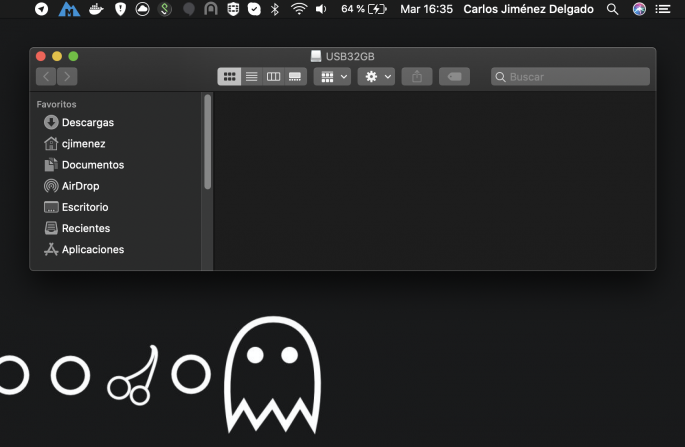
Salam dari byte yang terdalam.
Entri Menulis ke USB dengan NTFS pada Mac pertama kali diterbitkan di Planet Network.

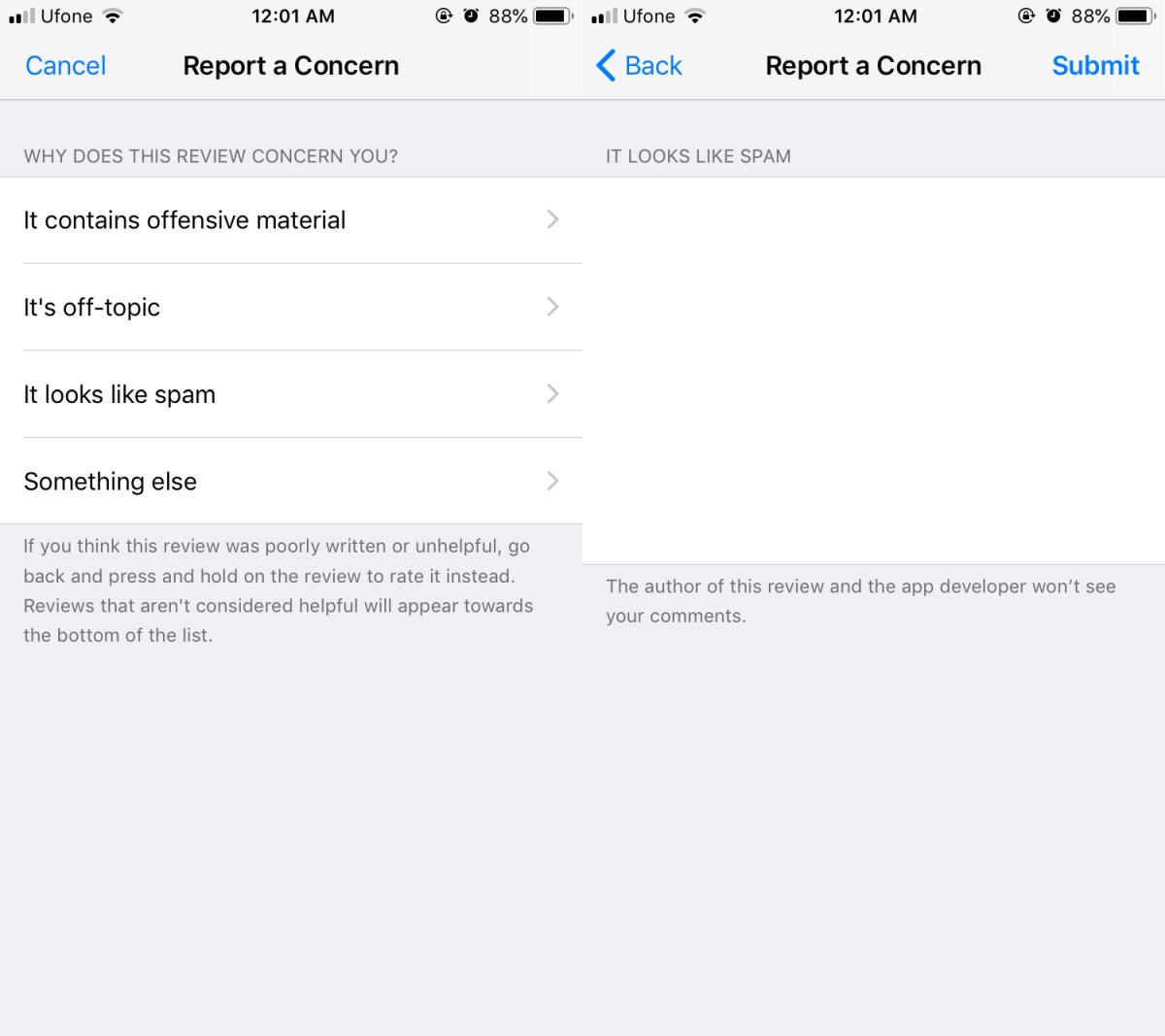
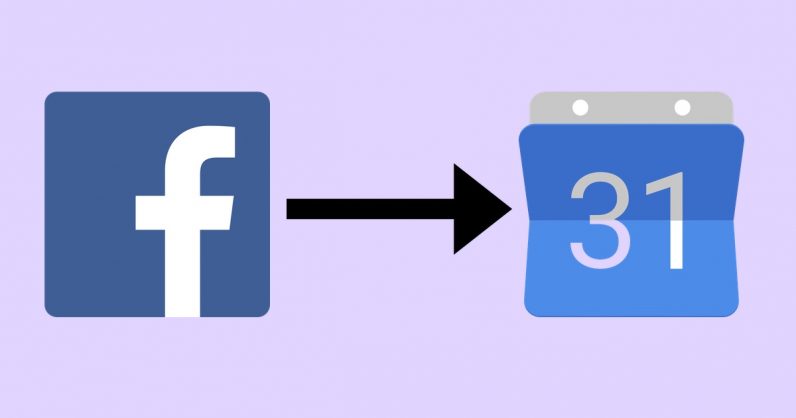

![Memperbarui Galaxy Tab 2 10.1 P5100 ke XWBLF3 Android 4.0.4 Firmware Resmi Arab [How To Install]](../wp-content/uploads/2019/09/Memperbarui-Galaxy-Tab-2-10.1-P5100-ke-XWBLF3-Android-4.0.4.jpg)